Voici un tuto pour un effet abstract halo :
- Ouvrez un nouveau document avec un fond noir.
- Ici les dimensions réelles de mon exemple sont 800×200 px.
- Puis appliquez le filtre Rendu > Halo avec une Luminosité de 120% et un objectif de 50-300 mm (zoom).

- Appliquez ensuite le filtre Esquisse > Chrome avec les paramètres Détail : 10 et Lissage : 0.

- Double cliquez sur l'aperçu du calque intitulé Arrière-Plan et cliquez sur "OK" pour convertir le calque de fond en calque normal.
- Passez le calque en mode Eclaircir.
- Puis dupliquez celui-ci quatre fois (Ctrl + J).

- Puis, respectivement, appliquez à chacun des calques dupliqués le filtre Déformation > Onde.
- A chaque application du filtre, pressez le bouton Phase initiale aléatoire autant de fois que vous le désirez pour obtenir un effet d'onde différent à chaque fois.
Surtout, ne répétez pas l'effet en pressant les touches Ctrl+ F.

- Finallement applatissez les calques (Ctrl + Maj + E).
- Pour donner un peu de relief, appliquez à votre création une Image > Réglages > Luminosité/Contraste de +30/+30.
- Puis, pour un effet bleuté, appliquez une Image > Réglages > Teinte/Saturation de Teinte 205, Saturation 100, et Luminosité 0 en ayant au préalable coché la petite case "Redéfinir".

- Pour l'effet de lumière, il faut d'abord appliquer le filtre Atténuation > Flou Gaussien d'un rayon de 3px.
- Puis, rattrapez l'effet en sélectionnant Edition > Estomper Flou Gaussien (Maj + Ctrl + F) en paramètrant une opacité de 100% en mode Eclaircir.

Pour la fin laisser votre imagination faire le reste...